统一删除多个 word 中的同一张图片
在日常工作中,我们常常需要编辑多个 Word 文档,尤其是在涉及到图片时,许多文档中可能包含相同的图片。当需要统一删除某张图片时,手动逐一打开每个文档进行删除显得非常低效且容易出错。幸运的是,通过使用批量处理软件,用户可以实现对多个 Word 文档中同一张图片的批量删除,极大提升工作效率,节省大量时间。
许多企业或个人在编辑文档时,图片的使用频率很高。然而,当需要删除某张图片时,特别是在多个文档中存在重复图片的情况下,手动删除变得异常繁琐。用户往往需要逐个打开文档,定位并删除目标图片,这样不仅浪费时间,而且容易漏删或误删其他图片。传统的删除方式效率低下,给文档管理带来了很大的困扰。尤其在处理大量文档时,人工操作难以保证精准,容易出现差错。
操作步骤
1、打开「鹰迅批量处理工具箱」,左侧选择「Word工具」,右侧在文件内容分类中选择「删除 Word 中的图片」的功能。
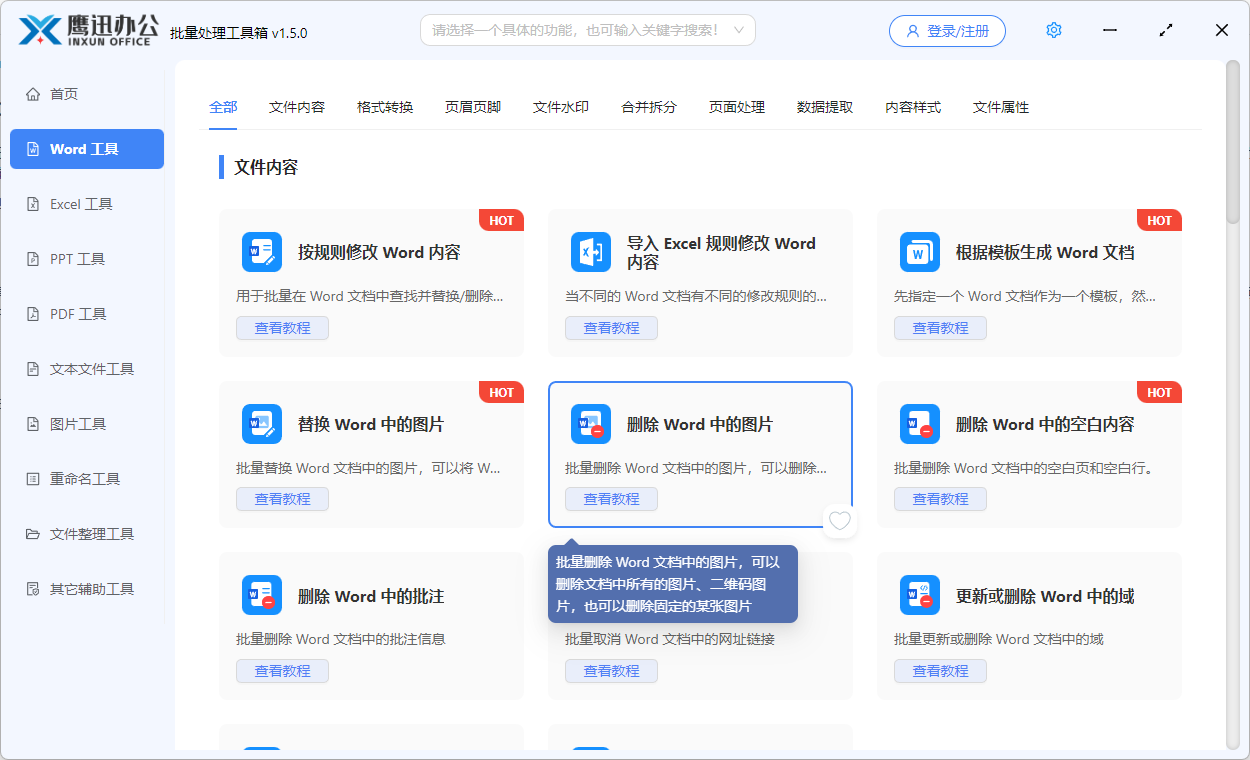
2、将我们所有的word文档选择到软件的界面,不管有多少word文档,这里都支持统一选择。
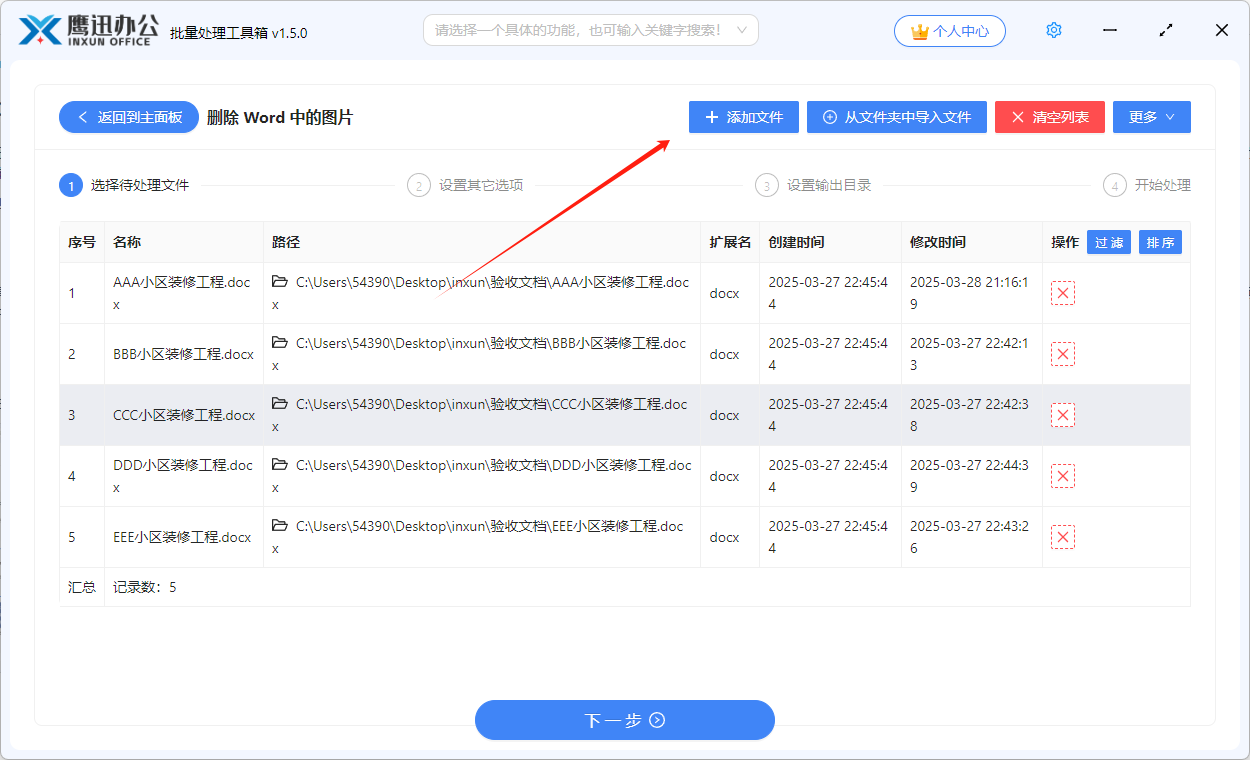
3、设置图片删除的选项。
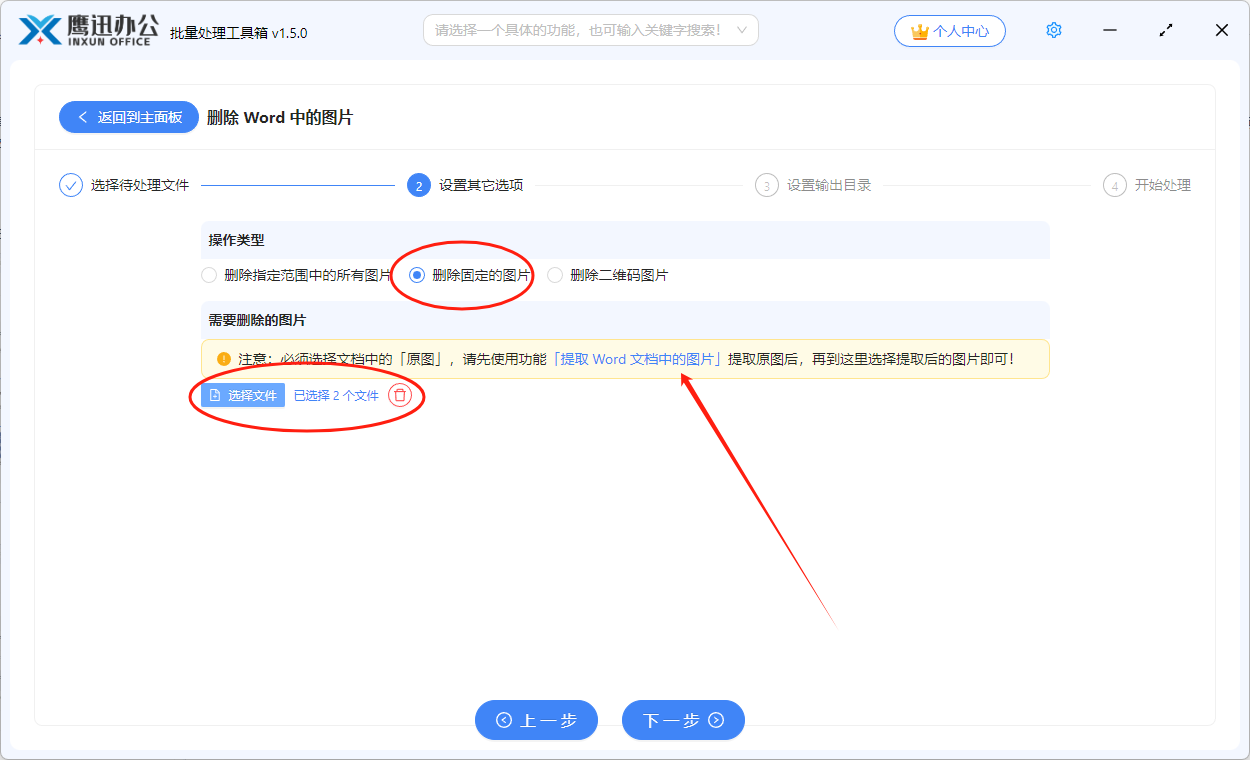
如果我们需要删除指定的某一张图片,在这里我们进行选择就择就可以了。但是选择的图片从哪里来呢?我们注意红色箭头指示的地方,需要先使用「提取 Word 文档中的图片」功能将文档中的图片提取到本地文件夹,然后再进行选择。如果我们多个word文档中要删除的都是同一张图片,那只需要导出其中某一个word文档中的图片到文件夹就可以了。
4、设置输出目录。
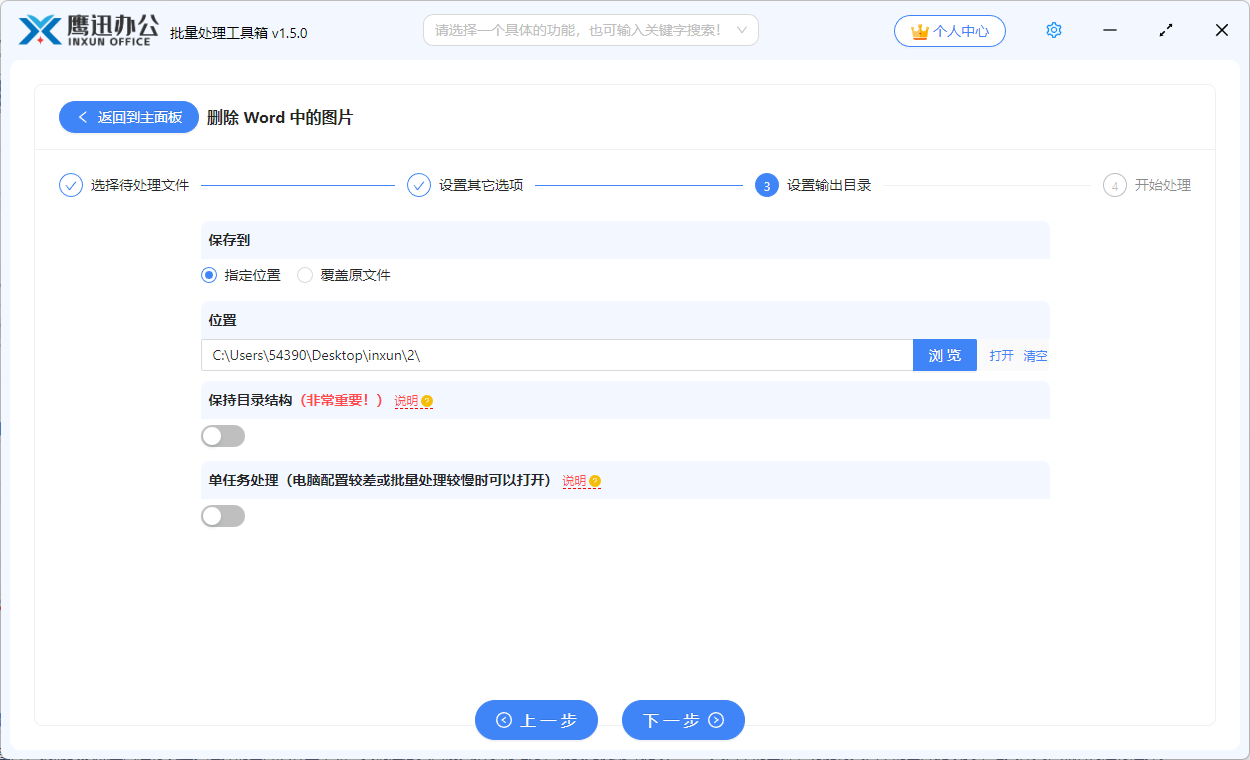
5、统一删除多个 word 中的同一张图片的操作处理完成。
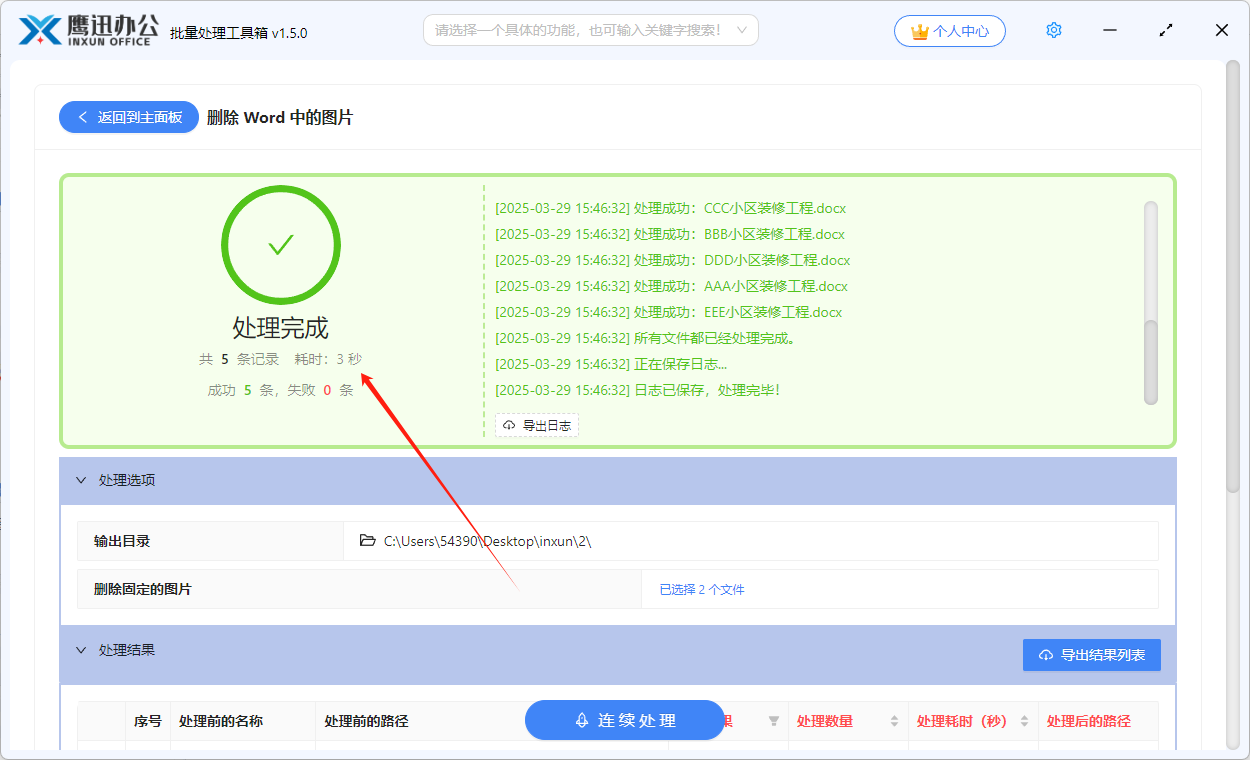
等待片刻,软件就能够处理完成。这也就意味着我们完成了统一删除多个word文档中同一张图片的操作。这个时候我们再进入到输出目录,打开处理后的word文档,看看我们指定的那一张图片是不是已经被删除掉了。不管有多少word文档需要删除,同一张图片都只需要这一步操作就可以了。省去了人工繁琐重复的劳动。
使用批量处理软件来统一删除多个 Word 文档中的相同图片,能够显著提高工作效率。这种自动化的操作不但避免了繁琐的手动删除过程,还能有效减少操作错误。当需要删除的图片出现在多个文档中时,用户只需要通过软件的批量功能,快速、准确地定位并删除目标图片,而无需逐一打开每个文档。尤其在处理成百上千个文档时,批量删除工具显得尤为重要,能够帮助用户节省大量的时间和精力。此外,批量处理软件通常具备灵活的自定义选项,用户可以根据需要精确设置删除条件,确保删除的图片符合特定规则,达到更加精准的操作效果。通过这种高效、精准的方式,文档处理变得更加轻松,减少了人工操作中的错误,提升了文档管理的整体质量和效率。
